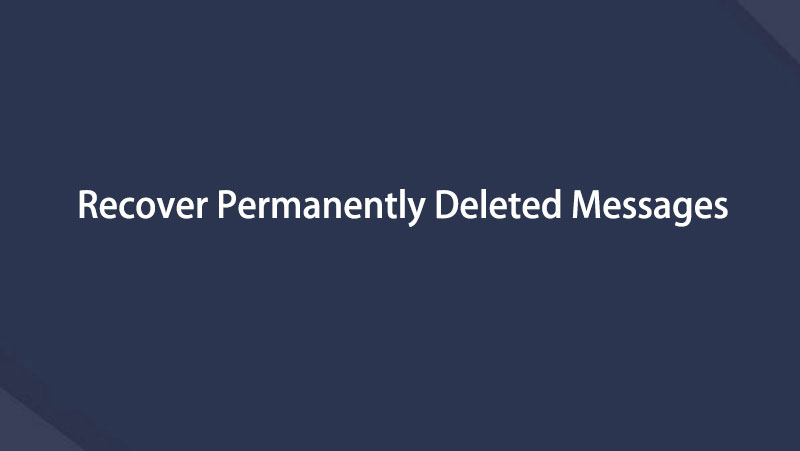- Teil 1. So stellen Sie dauerhaft gelöschte Fotos auf dem iPhone durch Wiederherstellen des Backups wieder her
- Teil 2. So stellen Sie mit FoneLab für iOS dauerhaft gelöschte Fotos auf dem iPhone wieder her
- Teil 3. Häufig gestellte Fragen zur Wiederherstellung dauerhaft gelöschter Fotos auf dem iPhone
Stellen Sie Ihre Daten einfach vom iPhone auf dem Computer wieder her.
Einfache Anleitung zum Wiederherstellen dauerhaft gelöschter Textnachrichten
 aktualisiert von Lisa Ou / 26. Dezember 2023, 09:05 Uhr
aktualisiert von Lisa Ou / 26. Dezember 2023, 09:05 UhrGehören Sie zu den Benutzern, die sich fragen, wie sie dauerhaft gelöschte Textnachrichten auf dem iPhone oder Android wiederherstellen können? Wenn ja, können Sie jetzt beruhigt sein, da die von Ihnen benötigten Informationen in diesem Beitrag ausführlich besprochen werden. Unabhängig davon, ob Sie Texte von einem iPhone oder Android verloren oder gelöscht haben, finden Sie in den nächsten Abschnitten eine geeignete Lösung für Sie. Machen Sie sich also keine Sorgen.
Der Hauptzweck mobiler Geräte ist die Kommunikation. Durch das Versenden von Textnachrichten können Sie den Menschen, die Sie lieben, und Ihren Mitmenschen schnell Nachrichten zu schulischen, beruflichen oder persönlichen Zwecken senden. Wenn jedoch Unfälle passieren, können Ihre wichtigen Textnachrichten mit einem Schlag verschwinden. Beispielsweise könnte es zu unerwünschter Formatierung, unbeabsichtigtem Löschen, Beschädigung usw. kommen.
Zum Glück stehen Ihnen auch Wiederherstellungsmethoden zur Verfügung, wenn Sie auf diese Probleme stoßen. Nachfolgend finden Sie die effektivsten, sodass Sie nicht mehr auf verschiedenen Plattformen umherwandern und unzuverlässige Wiederherstellungstechniken ausprobieren müssen. Jeder Teil enthält außerdem vollständige Richtlinien, um sicherzustellen, dass Sie die richtigen Schritte ausführen und Ihre verlorenen oder gelöschten Textnachrichten effizient wiederherstellen.
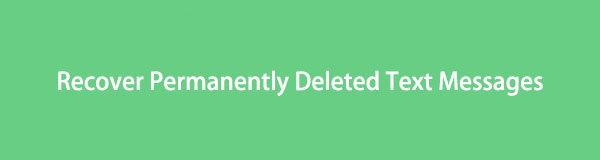

Führerliste
Teil 1. So stellen Sie dauerhaft gelöschte Textnachrichten auf Android wieder her
Mit FoneLab für Android können Sie verlorene / gelöschte iPhone-Daten wie Fotos, Kontakte, Videos, Dateien, Anruflisten und weitere Daten von Ihrer SD-Karte oder Ihrem Gerät wiederherstellen.
- Stellen Sie Fotos, Videos, Kontakte, WhatsApp und weitere Daten mühelos wieder her.
- Vorschau der Daten vor der Wiederherstellung.
- Android-Telefon- und SD-Kartendaten sind verfügbar.
Option 1. Google Drive
Beim Wiederherstellen eines gelöschten Textes wird häufig der Abschnitt „Zuletzt gelöscht“ aufgerufen. Die Nachricht ist jedoch bereits endgültig gelöscht, wenn sie nicht mehr im Ordner gespeichert ist. In diesem Fall können Sie sich bei der Wiederherstellung einfach auf Ihr Backup verlassen. Ihre Daten, einschließlich Textnachrichten, können in Google Drive gesichert werden. Wenn Sie also über ein Google-Backup verfügen, werden beim Abrufen vom Laufwerk die von Ihnen gelöschten Textnachrichten effektiv wiederhergestellt. Bitte beachten Sie jedoch, dass Sie dazu das Gerät zurücksetzen müssen und Ihre aktuellen Daten verloren gehen.
Befolgen Sie die nachstehenden einfachen Anweisungen, um zu erfahren, wie Sie dauerhaft gelöschte Textnachrichten auf Android von Google Drive wiederherstellen können:
Schritt 1Sehen Sie sich den Apps-Bildschirm auf Ihrem Android an und wählen Sie aus Einstellungen App aus den Symbolen. Suchen Sie als Nächstes die Datei und greifen Sie darauf zu Allgemeine Verwaltung Option, und tippen Sie dann auf Zurücksetzen Registerkarte auf dem folgenden Bildschirm. Anschließend wählen Sie Zurücksetzen auf Fabrikeinstellungen um das Android-Gerät zurückzusetzen.
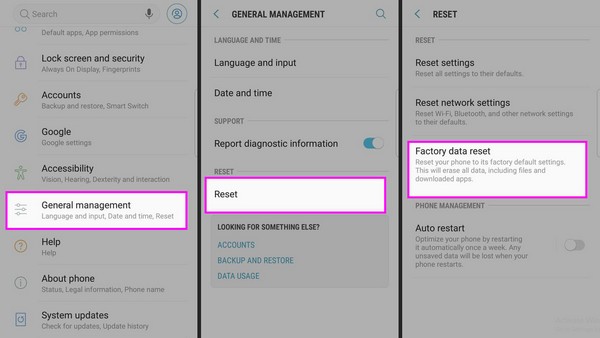
Schritt 2Wenn das Zurücksetzen des Android-Geräts abgeschlossen ist, wird es neu gestartet. Beginnen Sie also mit der Einrichtung des Geräts. Wenn Sie dazu aufgefordert werden, melden Sie sich bei dem Google-Konto an, in dem Ihre Sicherungsdatei gespeichert ist. Wählen Sie dann Ihr Backup und die wiederherzustellenden Daten aus, bevor Sie klicken Wiederherstellen um Ihre Texte zurückzusenden.
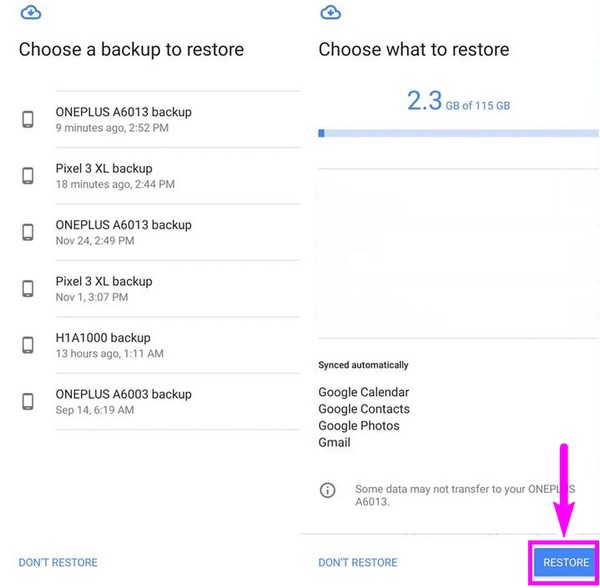
Möglicherweise haben Sie einige Verfahren gesehen, mit denen Sie über die Google Drive-Benutzeroberfläche auf Ihre Backups zugreifen können, ohne das Gerät zurückzusetzen. Leider können Sie Ihre Sicherungsdaten nur anzeigen, aber nicht wiederherstellen. Daher ist ein Reset wirklich notwendig.
Option 2. FoneLab Android-Datenwiederherstellung
FoneLab Android Datenrettung ist ein Tool, das Benutzern dabei helfen soll, verlorene oder gelöschte Daten auf einem Android-Gerät wiederherzustellen. Es unterstützt mehrere Datentypen, einschließlich Textnachrichten, was in Ihrer Situation sehr hilfreich sein wird.
Mit FoneLab für Android können Sie verlorene / gelöschte iPhone-Daten wie Fotos, Kontakte, Videos, Dateien, Anruflisten und weitere Daten von Ihrer SD-Karte oder Ihrem Gerät wiederherstellen.
- Stellen Sie Fotos, Videos, Kontakte, WhatsApp und weitere Daten mühelos wieder her.
- Vorschau der Daten vor der Wiederherstellung.
- Android-Telefon- und SD-Kartendaten sind verfügbar.
Sehen Sie sich die Beispielanweisungen unten an, um dauerhaft gelöschte Texte wiederherzustellen FoneLab Android Datenrettung:
Schritt 1Installieren Sie FoneLab Android Data Recovery über die offizielle Website und klicken Sie dann auf Android Data Recovery auf seiner Schlüsselschnittstelle. Verwenden Sie anschließend ein funktionierendes USB-Kabel, um Ihre Geräte anzuschließen. Wählen Sie auf dem folgenden Bildschirm die Option aus Account Beiträge Geben Sie den Datentyp ein, wenn Sie dazu aufgefordert werden.
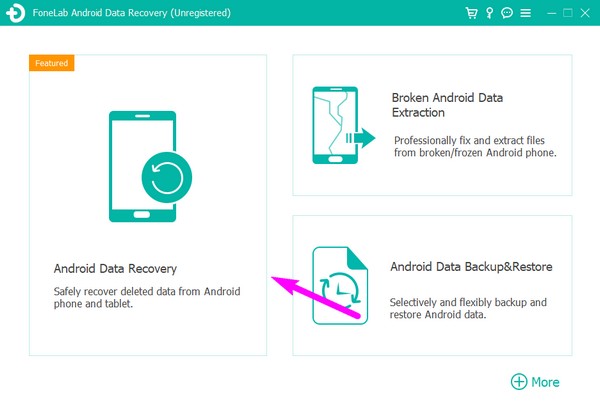
Schritt 2Ihr Android-Inhalt wird auf dem Bildschirm angezeigt. Öffnen Sie ihn Account Beiträge Option zur Anzeige Ihrer Texte. Wählen Sie abschließend alle Textnachrichten aus, die Sie wiederherstellen möchten, und klicken Sie auf Entspannung.
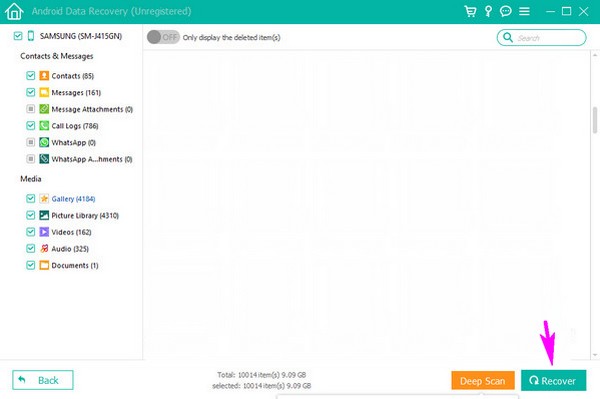
Mit FoneLab für Android können Sie verlorene / gelöschte iPhone-Daten wie Fotos, Kontakte, Videos, Dateien, Anruflisten und weitere Daten von Ihrer SD-Karte oder Ihrem Gerät wiederherstellen.
- Stellen Sie Fotos, Videos, Kontakte, WhatsApp und weitere Daten mühelos wieder her.
- Vorschau der Daten vor der Wiederherstellung.
- Android-Telefon- und SD-Kartendaten sind verfügbar.
Teil 2. So stellen Sie dauerhaft gelöschte Textnachrichten auf dem iPhone wieder her
Option 1. FoneLab iPhone-Datenwiederherstellung
In der Zwischenzeit verwenden FoneLab iPhone Datenwiederherstellung wenn Sie ein iPhone verwenden. Es handelt sich um ein zuverlässiges Wiederherstellungstool, mit dem Sie verlorene oder gelöschte Daten selektiv wiederherstellen können. Im Gegensatz zu anderen Wiederherstellungsmethoden ist bei dieser Methode kein Zurücksetzen des Geräts erforderlich, um gelöschte Textnachrichten wiederherzustellen. Sie müssen nur durch einfache Schritte auf der übersichtlichen Benutzeroberfläche des Programms navigieren, um sie erfolgreich zu finden und wiederherzustellen. Außerdem können Sie Ihre Sicherungsdateien problemlos von iTunes und iCloud wiederherstellen.
Abgesehen von Textnachrichten stellt FoneLab iPhone Data Recovery auch Nachrichtenanhänge, Kontakte, Voicemails, Anruflisten und andere Datentypen wieder her iPhone-Fotos, Audiodateien, Videos, Notizen, Erinnerungen, Kalender und mehr. Daher bietet Ihnen die Installation dieses Programms auf Ihrem Computer viele Vorteile für die Sicherheit Ihrer Daten. Sie haben die Wahl, Ihr Gerät während der Wiederherstellung zu löschen oder Ihre aktuellen Daten im Standard- und im erweiterten Modus beizubehalten.
Mit FoneLab für iOS können Sie verlorene / gelöschte iPhone-Daten wie Fotos, Kontakte, Videos, Dateien, WhatsApp, Kik, Snapchat, WeChat und weitere Daten von Ihrem iCloud- oder iTunes-Backup oder -Gerät wiederherstellen.
- Stellen Sie Fotos, Videos, Kontakte, WhatsApp und weitere Daten mühelos wieder her.
- Vorschau der Daten vor der Wiederherstellung.
- iPhone, iPad und iPod touch sind verfügbar.
Betrachten Sie den folgenden einfachen Vorgang als Beispiel dafür, wie Sie dauerhaft gelöschte Textnachrichten ohne Sicherung auf dem iPhone wiederherstellen können FoneLab iPhone Datenwiederherstellung:
Schritt 1Besuchen Sie die Hauptseite von FoneLab iPhone Data Recovery und die Free Download Die Registerkarte wird unten links auf der Seite angezeigt. Klicken Sie darauf, um eine Kopie des Programminstallationsprogramms zu erhalten. Es wird in den Downloads gespeichert, also öffnen Sie es von dort und fahren Sie mit der Installation fort. Es werden nicht viele Anforderungen gestellt, Sie können also davon ausgehen, dass das Tool erst nach wenigen Augenblicken gestartet wird.
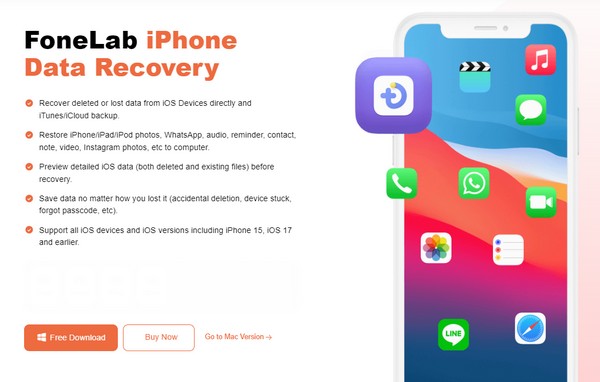
Schritt 2Wählen Sie nach dem Start aus iPhone Datenrettung aus den Funktionsfeldern. Verwenden Sie dann ein USB-Kabel, um Ihren Computer und Ihr iPhone zu verbinden. Wählen Scan starten Sobald das Programm Ihr Gerät erkennt, wird sein Inhalt nach Kategorie auf der Benutzeroberfläche angezeigt. Fahren Sie in der linken Spalte mit dem Abschnitt „Nachricht und Kontakte“ fort.
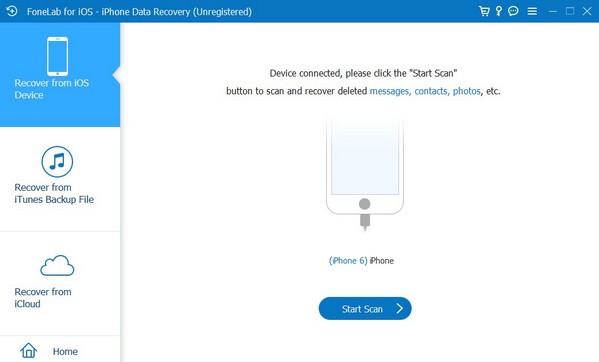
Schritt 3Klicken Sie auf Kostenlos erhalten und dann auf Installieren. Account Beiträge, und die gelöschten Textnachrichten auf Ihrem iPhone werden im rechten Bereich des Bildschirms angezeigt. Überprüfen Sie von dort aus einzeln die Elemente, die Sie wiederherstellen möchten, oder überprüfen Sie die gesamte Nachrichtenkategorie, um sie alle auszuwählen. Zum Schluss klicken Sie Entspannung um die gelöschten Texte auf Ihr Gerät zurückzugeben.
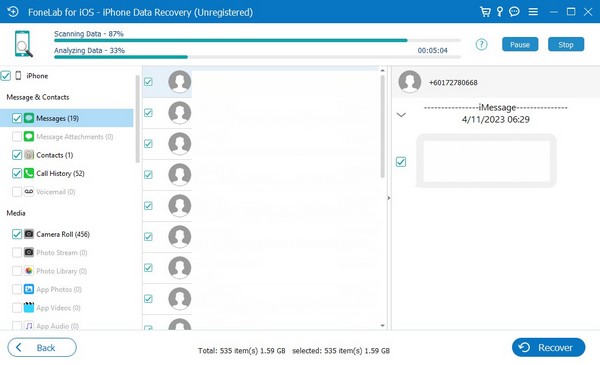
Mit FoneLab für iOS können Sie verlorene / gelöschte iPhone-Daten wie Fotos, Kontakte, Videos, Dateien, WhatsApp, Kik, Snapchat, WeChat und weitere Daten von Ihrem iCloud- oder iTunes-Backup oder -Gerät wiederherstellen.
- Stellen Sie Fotos, Videos, Kontakte, WhatsApp und weitere Daten mühelos wieder her.
- Vorschau der Daten vor der Wiederherstellung.
- iPhone, iPad und iPod touch sind verfügbar.
Option 2. So stellen Sie dauerhaft gelöschte Textnachrichten über iCloud Backup wieder her
Möglicherweise haben Sie Ihre iPhone-Daten auch in iCloud gesichert. Wenn ja, können Sie damit Ihre Textnachrichten wiederherstellen. Aber wie im ersten Teil erfordert auch diese Technik Zurücksetzen des iPhones bevor du es kannst Stellen Sie Ihr iCloud-Backup wieder her. Daher müssen Sie sich auf den Verlust Ihrer aktuellen Daten vorbereiten, um Ihre gelöschten Nachrichten und die anderen Daten der Sicherungsdatei wiederherzustellen. In der Zwischenzeit verstehen wir, wenn Sie über diese Methode nachdenken, da sie den Inhalt Ihres Geräts gefährdet. Aus diesem Grund empfehlen wir stattdessen den vorherigen Teil, um sicherzustellen, dass alle Ihre Daten während der Wiederherstellung sicher sind.
Führen Sie die folgenden Schritte aus, um festzustellen, wie Sie dauerhaft gelöschte Nachrichten auf dem iPhone per iCloud-Backup wiederherstellen können:
Schritt 1Auswählen Allgemeines auf dem iPhone Einstellungen Schnittstelle. Navigieren Sie dann sofort nach unten und tippen Sie auf iPhone übertragen oder zurücksetzen Auswahl. Wählen Sie anschließend aus Löschen aller Inhalte und Einstellungen Sie können die Optionen zum Zurücksetzen deaktivieren und der gesamte Inhalt Ihres Geräts wird gelöscht.
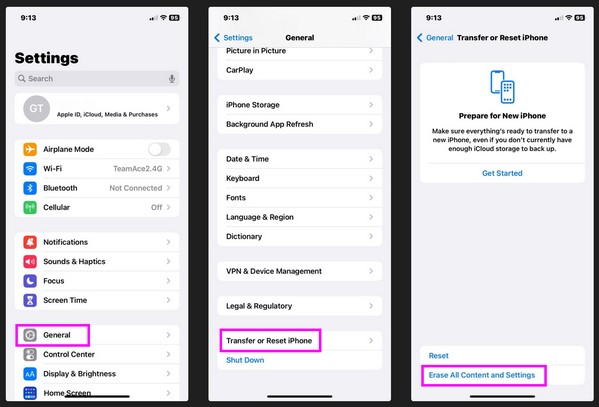
Schritt 2Wenn das Gerät nach dem Zurücksetzen neu startet, richten Sie es ein, bis das Apps und Daten Der Abschnitt erscheint auf dem Bildschirm. Wählen Sie das aus Wiederherstellen von iCloud Backup Option aus der Menüliste und wählen Sie das Backup mit Ihren gelöschten Textnachrichten aus, um sie in Kürze wiederherzustellen.
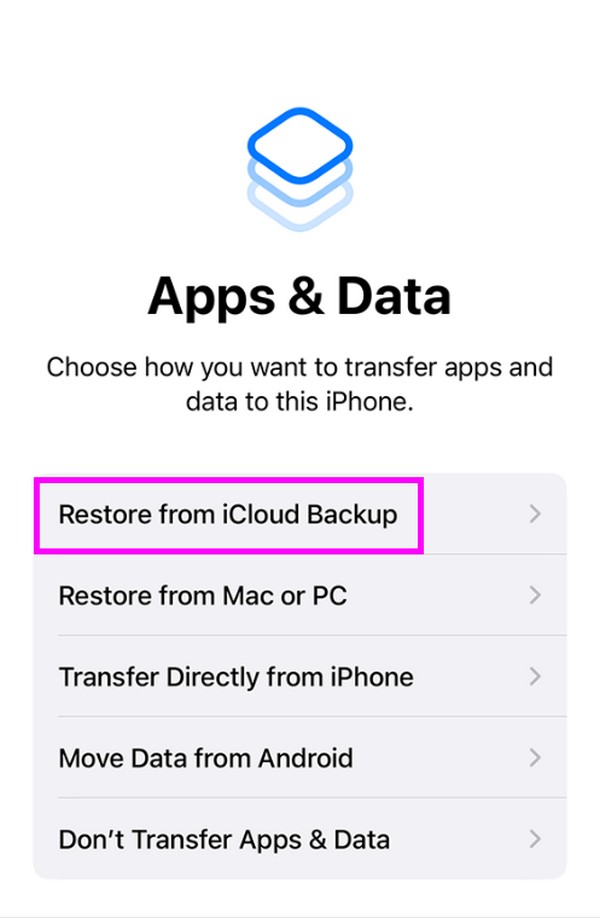
Teil 3. FAQs zum Wiederherstellen dauerhaft gelöschter Textnachrichten
Frage 1. Können Sie dauerhaft gelöschte Textnachrichten ohne Sicherung wiederherstellen?
Ja, du kannst. Einige der oben genannten Methoden funktionieren zum Wiederherstellen dauerhaft gelöschter Textnachrichten auch ohne Backup, insbesondere die FoneLab iPhone Datenwiederherstellung Programme. Schauen Sie sich diese in Teil 1 oder 2 an, je nachdem, ob es sich bei Ihrem Gerät um ein Android- oder iPhone-Gerät handelt.
Frage 2. Sind dauerhaft gelöschte Textnachrichten für immer verschwunden?
Nein, sind sie nicht. Wenn Sie Textnachrichten löschen, verbleiben diese auf den Servern Ihres Telefonanbieters. Das liegt daran, dass die von Ihnen gesendeten Nachrichten von Ihrem Gerät an Ihre Telefongesellschaft und den Empfänger weitergeleitet werden. Daher sind Ihre Textnachrichten nicht sofort für immer verloren, wenn Sie sie auf Ihrem Telefon löschen.
Dies sind die Wiederherstellungsstrategien zum Wiederherstellen Ihrer dauerhaft gelöschten Textnachrichten. Stellen Sie sicher, dass Sie bei jedem Schritt die richtigen Anweisungen befolgen, um einen erfolgreichen Prozess zu gewährleisten.
Nachfolgend finden Sie ein Video-Tutorial als Referenz.